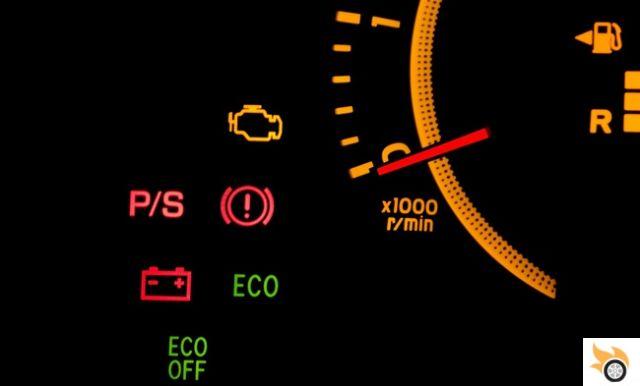Seu novo colega de quarto ofereceu a você um ingresso para a temporada Netflixusando sua conta. Não gostando nada da ideia de poder poupar alguns euros, aceitou de bom grado e tentou logo sair da sua conta pessoal, para poder entrar com as novas credenciais que lhe foram fornecidas.
conteúdo
- Como sair da Netflix na TV
- Como sair da Netflix no PC
- Como sair da Netflix no Android
- Como sair da Netflix no iPhone e iPad
- Como sair da Netflix em todos os dispositivos
Como sair da Netflix na TV
Tudo que você precisa fazer para saia da Netflix usando o aplicativo do famoso serviço para Smart TV e para os vários dispositivos inteligentes serem conectados à sua TV, você acessa a seção Peça ajuda e selecione a opção para desconectar sua conta. Como fazer? Vou te contar agora mesmo!
Como sair da Netflix na Smart TV
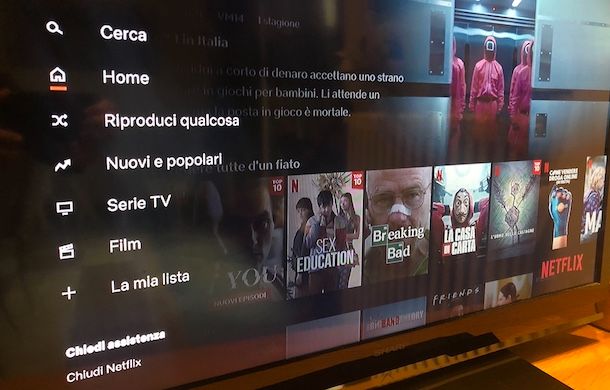
para saia da Netflix na Smart TV, acesse a tela dos aplicativos instalados em sua TV, inicie o Netflix e selecione o seu perfil de visão.
Feito isso, abra o menu principal pressionando botão esquerdo do controle remoto e selecione a opção Peça ajuda. Na nova tela que aparece, pressione o item Sair da sua conta, selecione a opção Sim e aperte o botão OK do controle remoto, para que sair do aplicativo Netflix.
Se tudo correr bem, você deverá ver a tela principal do Netflix a partir da qual poderá acessar sua conta novamente a qualquer momento. Para isso, selecione a opção log in, insira seus dados nos campos E-mail ou número de telefone e Palavra-passe e aperte o botão log in.
Como sair da Netflix na Sky
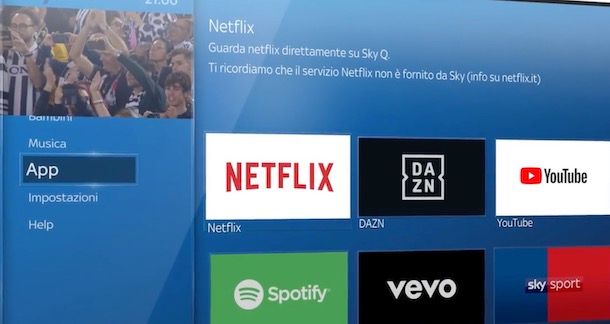
Se você ativou o pacote Entretenimento mais que permite assistir à Netflix na Sky ou simplesmente fazer login na sua conta por meio do aplicativo do serviço instalado no Sky Q, tudo o que você precisa fazer para Sair da Netflix na Sky é iniciar o aplicativo de serviço, entre na seção Peça ajuda e selecione a opção para sair.
para sair do Netflix Sky Q, aperte o botão Início do controle remoto Sky para acessar a tela inicial do Sky Q, escolha a opção App e selecione a caixa relacionada a Netflix através de mim setas controle remoto.
Depois de iniciar o aplicativo Netflix no Sky Q e selecionar seu perfil de visão, aperte o botão esquerdo do controle remoto Sky, para expandir o menu principal da Netflix e acessar a seção Peça ajuda pressionando o item apropriado. Neste ponto, escolha a opção Sair da sua conta e, na tela Saia?, aperte o botão Sim visível na tela.
Para acessar o Netflix novamente, pressione o botão log in, introduza os dados associados à sua conta nos campos E-mail ou número de telefone e Palavra-passe, selecione a opção log in e aperte o botão OK do controle remoto, faça o login e escolha o seu perfil de visão.
Como sair da Netflix no Fire Stick
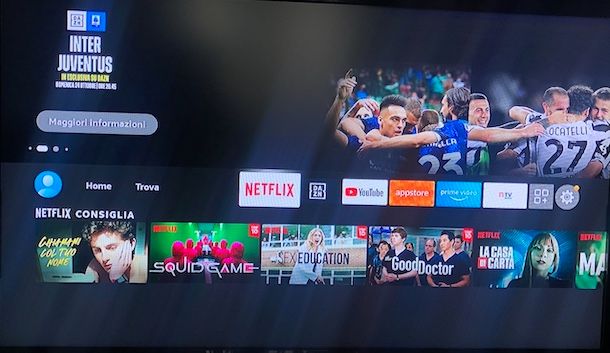
Também para saia da Netflix no Fire Stick, o famoso stick HDMI produzido pela Amazon que permite transformar TV em Smart TV, basta acessar a seção Peça ajuda e pressione o botão para desconectar sua conta.
Para prosseguir, acesse a tela principal do seu Fire TV Stick, selecione a caixa para Netflix (caso não o veja, acesse a seção Aplicativos e jogos pressionando o ícone de três quadrados para que você veja todos os aplicativos instalados) e pressione o botão botão central do controle remoto, para iniciar o aplicativo em questão.
Depois de selecionar o seu perfil de visão, expanda o menu principal do Netflix pressionando botão esquerdo do controle remoto e selecione a opção Peça ajuda. Na nova tela que aparece, pressione o item Sair da sua conta e selecione a opção Sim para sair da Netflix.
A qualquer momento, você poderá acessar sua conta novamente selecionando a opção log ininserindo seus detalhes de login nos campos E-mail ou número de telefone e Palavra-passe e pressionando o botão log in.
Como sair da Netflix no PlayStation
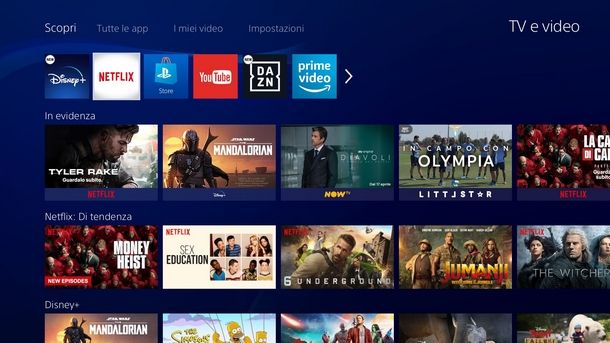
Como você diz? Você iria use a Netflix no PlayStation? Nesse caso, inicie o aplicativo do popular serviço de streaming de vídeo e selecione o seu perfil de visão.
Feito isso, expanda a barra lateral esquerda, para que sejam exibidas todas as opções disponíveis, selecione a opção Peça ajuda e, na nova tela exibida, pressione o item Sair da sua conta. Por fim, selecione a opção Sim e pronto.
Após sair da sua conta, você será redirecionado automaticamente para a tela inicial do Netflix: a partir daqui, pressionando o botão log in, você poderá fazer login novamente em sua conta se quiser assistir à Netflix no seu PlayStation novamente.
Como sair da Netflix no PC
Também o procedimento de sair da Netflix no PC é bem simples. Nesse caso, basta conectar-se ao site oficial do famoso serviço de streaming e pressionar o botão para desconectar.
Para prosseguir, portanto, inicie o navegador que você costuma usar para navegar na Internet (ex. Chrome, borda, Firefox o Safári) e conectado ao site oficial da Netflix. Neste ponto, clique na imagem associada à sua perfil de visãono canto superior direito e selecione a opção Sair da Netflix no menu aberto.
Se, por outro lado, você baixou o aplicativo Netflix para Windows 10 e posterior, pressione o ícone três pontos, no canto superior direito e selecione a opção Sair no menu que é aberto.
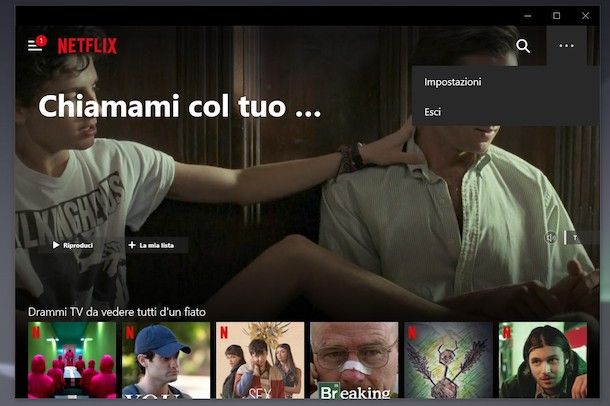
Em ambos os casos, você poderá acessar sua conta novamente pressionando o botão log in, canto superior direito, inserindo seus dados nos campos E-mail ou número de telefone e Palavra-passe e clicando no botão log in.
Como sair da Netflix no Android
para saia da Netflix no Android, inicie o aplicativo de serviço e, se vir a tela Quem quer assistir Netflix?, selecione o seu perfil de visão.
Feito isso, acesse a seção Perfis e muito mais pressionando a imagem associada à sua perfil de visão, canto superior direito e toque no botão Sair. Finalmente, na imagem sair desta conta, pressione o botão novamente Sair e pronto.
Como sair da Netflix no iPhone e iPad
O procedimento para sair da Netflix no iPhone e iPad é quase idêntico ao que acabei de dizer para você desvincular sua conta do aplicativo Netflix para Android.
Novamente, tudo o que você precisa fazer é pressionar a imagem associada à sua perfil de visão, no canto superior direito, selecione a opção Sair no menu aberto e, na caixa Saia? aparecer na tela, pressione o botão Sim, para confirmar sua intenção e sair da sua conta.
Para entrar novamente no Netflix, toque no botão log in, introduza nos campos os dados associados à conta que pretende utilizar E-mail ou número de telefone e Palavra-passe e pressione o botão novamente log in, Entrar.
Como sair da Netflix em todos os dispositivos
Se você está se perguntando se é possível saia da Netflix em todos os dispositivos a partir do qual você fez login em sua conta sem necessariamente proceder de um único dispositivo, ficará feliz em saber que a resposta é sim.
Para prosseguir do computador, conecte-se ao site oficial da Netflix e, se ainda não o fez, faça login em sua conta e selecione a sua perfil de visão. Agora, clique na imagem associada à sua perfil de visãono canto superior direito e selecione a opção Conta no menu aberto.
Na nova tela que aparece, localize a seção Configurações, toque no item Sair em todos os dispositivos e, na nova página que se abre, clique no botão Sairpara desvincular todos os dispositivos associados à sua conta.
Se você preferir prosseguir da smartphone ou tablet, você deve saber que não é possível fazer isso usando oAplicativo Netflix para dispositivos Android (também disponível em lojas alternativas, para dispositivos sem serviços Google) e iPhone/iPad. No entanto, você pode continuar usando o navegador instalado em seu dispositivo (ex. Chrome no Android e Safári são iPhone/iPad).
Nesse caso, conectado ao site oficial da Netflix, faça login em sua conta, pressione o botão ☰, no canto superior esquerdo e selecione a opção Conta. Agora, toque na entrada Sair em todos os dispositivos visível na caixa Configurações e, na tela Sair em todos os dispositivos, aperte o botão Sair. Simples, certo?
autor
Salvatore Pistonudos.com
Salvatore Pistonudos.com é o blogueiro e divulgador de TI mais lido na Espanha. Conhecido por descobrir vulnerabilidades em sites do Google e da Microsoft. Colabora com revistas de informática e edita a seção tecnológica do jornal Il Messaggero. Ele é o fundador do Pistonudos.com.it, um dos trinta sites mais visitados da Espanha, onde responde facilmente a milhares de perguntas relacionadas à informática. Ele publicou para Mondadori e Mondadori Informatica.

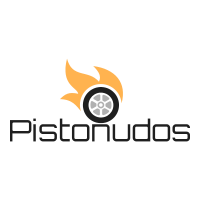




![Tesla Model 3: o que fazer em caso de acidente [VIDEO]](/images/posts/ff6d87aca894d711db9cd2898aa9387e-0.jpg)